
1、打开素材图片,调整下图像大小(图像
> 图像大小),我的习惯是这样的 如果想画的细致 也可以调的更大。
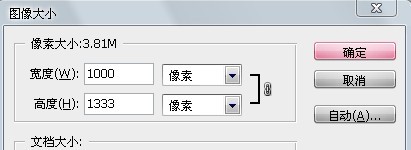
2、下面是调色,调色神马的,表问我数值,真心不记数值的。用可选颜色调到一个满意的颜色就好;液化略微修下脸型,不圆滑的地方推推平,楼主是包子脸,硬是液化成锥子脸就太掉节操了;磨皮什么的就不多讲了。其实这货几乎转手绘都不磨皮,感觉不光滑的地方用画笔扫扫就好了。

3、下面一步是对于转手绘的童鞋来说是比较省力的一个方法。
复制一层,滤镜,杂色,中间值,调整到一个合适的数值(对于楼主这个像素,楼主喜欢用8个数值。中间值后童鞋们就会发现画面已经有手绘感了。
但是为了方便我们以后细部的描绘,再用橡皮把五官擦出来。效果图就是酱紫。

4、进行到这里楼主这货已经不再需要PS了,储存后转到sai里画,脸部因为曝光比较过,所以用笔刷(水彩笔,柔角,大小自定)选取脸部比较粉嫩的颜色扫一扫。类似于化妆时雾面的效果。
头发铺一个底色,选取头发上已有的颜色给头发分区,大致画出明暗的区域。有一定基础的童鞋可以对头发进行改动。基础较弱的童鞋果断按着原图画吧。


原图下面开始我们的一图五抠教程,第一种抠图方法会讲的比较细致,之后的四种方法有些与第一种相同,所以会讲解的比较简单。PS抠图方法一1、

有时候为了设计需要,我们要手动制作出公章的效果(当然不是为了干违法乱纪的事哈),例如做出一个下面这样的效果:那么我们是怎么用Photo

本篇教程将教大家如何抠出与背景颜色相近且还带反光的头发,可以说是有一定的难度与技巧。相信大家学会这篇抠头发教程后,就没有抠不出的毛发图

九宫格原本是指一种数字游戏,但现在大家第一反映估计是多张照片的拼接,例如微信微博发多张照片的时候就会自动帮我们排列成九宫格形式。这种九

作者合成的非常细腻,很多细节的处理都值得借鉴,如水面倒影的处理部分,作者先制作好水波纹理,然后把倒影部分用置换和动感模糊滤镜特殊处理,
手机访问:M.PSDEE.COM/电脑访问:WWW.PSDEE.COM